De eenvoudigste manier om afbeeldingen van iMessage op een computer op te slaan
Kan ik alle foto’s van iMessage op mijn iPhone rechtstreeks op mijn computer opslaan?
Dit is een vraag die nogal eens voorkomt. Als slechts een paar mensen ons schrijven met de vraag hoe ze alle foto’s van iMessage kunnen opslaan, weten we dat dit betekent dat veel meer, mogelijk duizenden, dezelfde vraag hebben over hoe ze contact en andere foto’s van iMessage kunnen krijgen.
Ik wil foto’s in de iMessage op mijn iPhone rechtstreeks op een computer opslaan. Ik weet dat ik foto’s op mijn iPhone kan opslaan en dan zet alle foto’s over naar de computer. Het is een beetje vervelend, want ik heb veel foto’s in de iMessage. Hoe kan ik alle foto’s in mijn iPhone iMessage direct op de computer opslaan?
Om alle foto’s van iMessage gemakkelijk op te slaan, kunnen we gebruiken DrFoneTool – Back-up en herstel (iOS) om met één klik een back-up te maken van alle foto’s van iMessage en deze te exporteren. Eigenlijk kan DrFoneTool ons ook in staat stellen om: een back-up van iPhone-contacten, opslaan van berichtconversie, sms, notities, bestanden gemaakt door apps, video’s, uw belgeschiedenis, muziek en meer naar uw computer.
U kunt de exportbestanden direct vanaf uw computer lezen. Dit is iets dat je niet kunt doen met iTunes. U kunt niet al die bestanden vinden en identificeren die zich in de back-upbestanden verbergen.

DrFoneTool – Back-up en herstel (iOS)
Bewaar foto’s direct vanuit iMessage op uw computer in 3 minuten!
- Eén klik om een back-up van het hele iOS-apparaat op uw computer te maken.
- Ondersteuning voor back-up van sociale apps op iOS-apparaten, zoals WhatsApp, LINE, Kik, Viber.
- Sta toe om elk item van de back-up naar een apparaat te bekijken en te herstellen.
- Exporteer wat u wilt van de back-up naar uw computer.
- Geen gegevensverlies op apparaten tijdens het herstellen.
- Maak selectief een back-up en herstel alle gewenste gegevens.
- Ondersteunde iPhone X/8/7/SE/6/6 Plus/6s/6s Plus/5s/5c/5/4/4s met alle iOS-versies.
- Volledig compatibel met Windows 10 of Mac 10.8-10.14.
- Deel één: DrFoneTool gebruiken om uw foto’s te krijgen … en meer!
- Deel twee: Sleep uw foto’s en zet ze neer.
Afbeeldingen van iMessage op een computer opslaan
Laten we eerst eens kijken hoe u alle foto’s van iMessage op uw Windows-pc kunt opslaan. Als je een Mac gebruikt, lijkt het proces erg op elkaar en zou je deze methode moeten kunnen volgen.
Deel één: DrFoneTool gebruiken om uw foto’s te krijgen … en meer!
Stap 1. Start het programma en verbind je iPhone
Voer het DrFoneTool-programma uit. Kies ‘Backup & Restore’ van DrFoneTool. Sluit uw iPhone aan op uw computer en deze zou automatisch moeten worden herkend.

Het openingsscherm.
Stap 2. Scan je iPhone voor afbeeldingen vanuit iMessage
Zodra de software uw iPhone herkent, ziet u de volgende schermafbeelding. Om afbeeldingen uit iMessage op te slaan, kunt u ‘Berichten en bijlagen’ kiezen en vervolgens op de knop ‘Back-up’ klikken.

Selecteer de items die u wilt herstellen.
Stap 3. Back-up iPhone iMessage en bijlagen
Nadat u de back-upbestandstypen hebt geselecteerd, klikt u op Back-up om het back-upproces te starten.

Zodra de back-up is voltooid, klikt u op Back-upgeschiedenis weergeven. Selecteer het back-upbestand en klik op Bekijken.

Stap 3. Bekijk een voorbeeld en bewaar foto’s van iMessage op de computer
Om foto’s uit iMessage te vinden, kunt u klikken op ‘Berichtbijlagen’, waar u alle bijlagen van SMS/MMS (tekst-/mediaberichten) en iMessage kunt vinden. Bovendien kunt u ‘Berichten’ kiezen om een voorbeeld van de volledige tekst en media-inhoud van de iMessage te bekijken. Zet vervolgens een vinkje naast de bestanden die u wilt herstellen en klik op ‘Exporteren naar pc’ om ze allemaal met één klik op uw computer op te slaan. U kunt tijdens de scan een voorbeeld van de gevonden gegevens bekijken.

Daar zijn ze allemaal – zo eenvoudig als het maar zou kunnen zijn!
DrFoneTool – De originele telefoontool – werkt om u te helpen sinds 2003
We zijn hier om u te helpen, dus laten we u een heel eenvoudige en gemakkelijke methode geven.
Deel twee: Sleep uw foto’s en zet ze neer.
Deze methode werkt voor een Mac-pc.
Stap 1. Sluit uw telefoon met een USB-kabel aan op uw computer. iTunes is niet nodig, dus sluit het af als het begint te werken.
Stap 2. U moet nu de Berichten-app in OSX openen en naar het bericht navigeren, met de bijlage die u naar uw computer wilt verplaatsen.
Stap 3. Open vervolgens een Finder-venster. Navigeer nu naar een map waar u de iMessage-foto’s op uw iPhone wilt bewaren. Maak indien nodig een nieuwe map op een handige plaats.
Stap 4. Met de 2 vensters, iMessage en Finder, geopend, sleept u eenvoudig de berichten van de eerste naar de laatste. Daar ga je! Wat is er makkelijker?
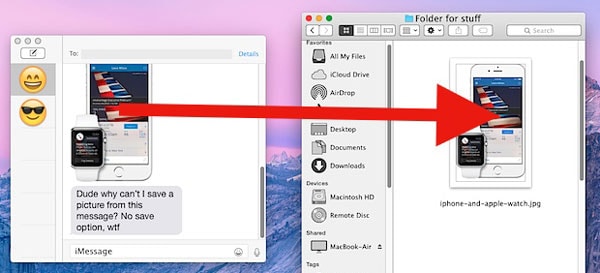
Er lijkt geen gelijkwaardige, zeer gemakkelijke manier te zijn op een Windows-pc, maar we zijn altijd op zoek naar manieren om foto’s uit iMessage op te slaan. We zijn er tenslotte om te helpen. Windows-gebruikers kunnen natuurlijk DrFoneTool gebruiken met al zijn extra voordelen.
DrFoneTool – De originele telefoontool – werkt om u te helpen sinds 2003
Meer artikelen die je misschien leuk vindt:
Laatste artikels

